مع توفر المئات من ألعاب الأطفال للترفيه والتعليم على حد سواء ، ليس هناك شك كبير حول السوق المستهدف للأجهزة اللوحية LeapFrog. بالطبع ، لتشغيل معظم الألعاب ، عليك أولاً شرائها من متجر تطبيقات LeapFrog. وهناك مشكلة - قد يكلف تنزيل اثنين من الألعاب الرائعة ما يصل إلى 100 دولار أو أكثر.

بغض النظر عن السعر ، من المؤكد أن أطفالك سيستمتعون كثيرًا بهذه الألعاب. لكن ماذا يحدث عندما لا يجدونها مثيرة للاهتمام بعد الآن؟ سيكون عليك شراء لعبة أخرى. وآخر ... يمكن أن يصبح هذا مكلفًا للغاية بمرور الوقت.
هذا جعل بعض الآباء يفكرون. مثل أي شيء على الإنترنت يكلف المال ، هل يمكنك تنزيله مجانًا؟ وفي حالة ألعاب LeapFrog ، هناك طرق للقيام بذلك.
أحد الخيارات هو البحث عن أكواد قسيمة LeapFrog التي تقدم ألعابًا مجانية أو على الأقل خصومات. يمكنك البحث في مواقع الويب مثل Giving Assistant و Retail Me Not لبعض الصفقات الرائعة.
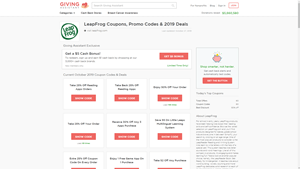
هناك طريقة أخرى لإبقاء أطفالك مستمتعين لبعض الوقت وهي تنزيل ألعاب مجانية من مصدر آخر غير متجر تطبيقات LeapFrog. يمكن القيام بذلك من خلال Amazon Appstore أو تنزيل ملفات تثبيت اللعبة مباشرة من مواقع الويب التي توفر مثل هذا المحتوى.
في هذه المرحلة ، من المحتمل أنك تتوقع إخلاء المسؤولية القياسي. ها هو: قد يؤدي القيام بذلك إلى تعريض جهازك للفيروسات وفقدان البيانات و / أو المشكلات الفنية.
قبل المتابعة ، يرجى التأكد من تحديث جهازك إلى أحدث إصدار من البرنامج الثابت. إذا لم يكن الأمر كذلك ، فقد لا تتوفر بعض الخيارات الموضحة في هذا القسم. للتحقق مما إذا كانت هناك أي تحديثات متوفرة ، انتقل إلى قائمة "تحديثات النظام".
الاتصال بمتجر أمازون
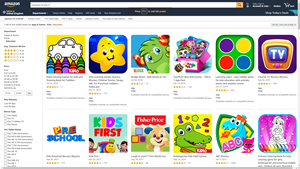
لا يمنع LeapFrog تنزيل التطبيقات وتثبيتها خارج متجر التطبيقات الرسمي. لكن هذا لا يعني أنهم يشجعونها لأسباب واضحة. توضح الخطوات التالية كيفية تثبيت تطبيقات Android من Amazon Store.
- قم بتشغيل الكمبيوتر اللوحي LeapFrog دون تسجيل الدخول إلى حساب المستخدم.
- اضغط على أيقونة "الآباء" وأدخل رمز قفل الوالدين.
- انقر على "الجهاز: الإعدادات والحسابات".
- اضغط على "مركز التطبيقات".
- في قسم "مركز تطبيقات LeapFrog" ، انقر على "أخرى".
- اضغط على "متابعة" على شاشة التحذير للتأكيد.
- ستتلقى رسالة تحذير أخرى تخبرك أن متصفح الويب الذي توشك على استخدامه مفتوح على الإنترنت. اضغط على "متابعة" للتأكيد.
- اضغط على "تعليمات متجر أمازون" وحدد الرابط المناسب لبلدك.
- عند فتح موقع Amazon.com ، انقر فوق "تنزيل متجر تطبيقات Amazon".
- انتظر حتى يتم تنزيل التطبيق ثم افتحه. ملاحظة: قد لا ترى متجر تطبيقات أمازون مدرجًا على الشاشة بعد التنزيل. في هذه الحالة ، ابحث عنه ضمن "مدير التطبيقات" في القائمة الرئيسية.
- في المرة الأولى التي تفتح فيها تطبيق Amazon Appstore على جهازك ، سيظهر إشعار "Install Blocked" (تثبيت محظور). هذا أمر طبيعي لأن الجهاز لا يسمح بالتثبيتات من مصادر غير معروفة افتراضيًا.
- اضغط على "الإعدادات" وحدد المربع بجوار خيار "مصادر غير معروفة".
- سترى رسالة تحذير أخرى بخصوص الثغرة الأمنية المحتملة لجهازك. انقر على "موافق" للمتابعة.
- اضغط على السهم الخلفي للعودة إلى القائمة السابقة ثم "Amazon Appstore" لتثبيتها.
- اضغط على "التالي" لتأكيد التثبيت.
- عند اكتمال التثبيت ، انقر فوق "Amazon Appstore" للوصول إليه.
- من هناك ، ما عليك سوى اختيار وتثبيت أي من تطبيقات Android المتاحة التي ترغب فيها لطفلك.
تحميل ملفات APK
يختلف تنزيل تطبيقات Google Play قليلاً عن المذكور أعلاه.
على الرغم من أن الأجهزة اللوحية LeapFrog تعمل على نظام التشغيل Android ، إلا أنها لا تمتلك Google Play على الإطلاق. ونظرًا لأن Google Play يتم تحميله مسبقًا فقط على أجهزة Android ، فلا يمكن تثبيته مثل أي تطبيقات Android عادية.
سيكون الحل هو تجنب Google Play تمامًا واستخدام ملفات APK المقابلة لتثبيت التطبيقات التي تريدها مباشرة على الكمبيوتر اللوحي LeapFrog.
APK تعني حزمة تطبيقات Android ويمكن تنزيلها من مواقع تنزيل APK المختلفة. لا يتم دائمًا فحص هذه المواقع وملفاتها بشكل صحيح مثل متاجر التطبيقات الرسمية ، لذلك لن تعرف أبدًا ما قد تجده في هذه الملفات إلى جانب التطبيقات. أولاً ، يعتبر APK Mirror أحد أكثر مواقع الويب أمانًا. بالنسبة إلى المواقع الأخرى ، قد ترغب في إجراء البحث الخاص بك للتأكد من أنك تستخدم مصدرًا موثوقًا به.
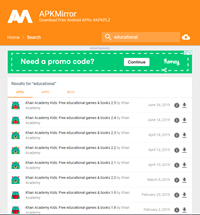
لتمكين جهاز LeapFrog الخاص بك من الاستخدام مع ملفات APK ، يرجى اتباع الخطوات القليلة التالية.
- افتح المتصفح كما هو موضح في الخطوات من 1 إلى 7 من القسم السابق.
- بدلاً من النقر على "تعليمات متجر أمازون" ، اكتب عنوان موقع ويب APK الذي تختاره. على سبيل المثال ، يمكنك كتابة APKMmirror.com في شريط العناوين والضغط على إدخال.
- بمجرد تحميل موقع الويب ، ابحث عن التطبيق الذي تريد تثبيته.
- قم بتنزيل التطبيق واضغط عليه لبدء التثبيت. مرة أخرى ، إذا كنت لا ترى التطبيق على الشاشة ، فابحث عنه في "مدير التطبيقات" ضمن الصفحة الرئيسية.
- إذا تلقيت إشعار "التثبيت محظور" ، فاتبع الخطوتين 11 و 12 من القسم السابق.
- قم بتأكيد التثبيت من خلال النقر على "التالي" و "تثبيت".
- بعد اكتمال التثبيت ، ستظهر لك رسالة "تم تثبيت التطبيق". اضغط على "فتح" لبدء التطبيق.
حماية القفزة الخاصة بك
عند الانتهاء من تثبيت التطبيقات ، تأكد من إعادة تشغيل ميزة الأمان. سيمنع هذا أي عمليات تثبيت تلقائية من مصادر أخرى غير متجر تطبيقات LeapFrog الرسمي.
- ادخل إلى شاشة الوالدين.
- انقر على "الجهاز: الإعدادات والحسابات".
- اضغط على "إعدادات الجهاز".
- اضغط على "الأمن".
- قم بإلغاء تحديد الخيار "مصادر غير معروفة".
- ارجع إلى الشاشة الرئيسية.

متعة لا تنتهي لأطفالك
الآن بعد أن أصبحت قادرًا على تثبيت أي من آلاف التطبيقات المجانية على الجهاز اللوحي LeapFrog لطفلك ، قد ترغب في التأكد من أن هذه التطبيقات مناسبة للأطفال بالفعل. قد يشمل ذلك اختبار التطبيقات بنفسك مسبقًا. ولا تنس أن تستمتع بالقيام بذلك 😉
ما هي الألعاب التي يستمتع بها طفلك؟ هل لديك مفضلاتك الشخصية أيضًا؟ يرجى ترك توصياتك وتعليقاتك في القسم أدناه.
